1.머리말 꼬리말을 작성할때 저는 본문에 빈줄에다 놓고 CTRL+N,H 하고 작성한다음 바로 CTRL+N,H 꼬리말 누르고 작성하는데 이렇게 해도 되는거죠?
머리말 작성하고 나가기 누른다음 또 단축키 눌러서 들어가서 꼬리말안해도 되는거죠? 그리고 빈줄에다 놔야 나중에 수정하기 용이하다고 하던데 맞나요?
2 .2021년 상설검정 3번문제에서6번 스타일> 참고문헌 중에서 군데군데 기울임나오는데요 어떻게 하는지 상세설명부탁드립니다.
그리고 세부사항에서 스타일 종류-글자,기울임 이렇게 나오는데 만약 스타일 종류를 글자가 아닌 문단으로 했으면 다시 들어가서 스타일편집으로 하려고 하니 안되는데
이럴땐 어떻게 해야 하나요?
책에 있는 최신기출문제에는 하나도 없네요 이런문제가...
3. 색상 질문인데요 지시사항에서 기본,오피스테마사용하라는건 기본에서 컬러가 없을경우 오피스테마에서 찾아서 쓰라는건가요?
4. 채점프로그램에서 채점하기로 바로 하면 0점 처리가 되고 다른이름으로 저장한다음에 하면 채점은 되는데 왜 그런건가요?
안녕하세요. 길벗 수험서 운영팀입니다.
1. 문의한 대로 머리말, 꼬리말을 작성해도 됩니다.
다만 머리말, 꼬리말 작성 시 커서는 오른쪽 단 아래쪽에 놓고 만드세요.
2. 문장의 일부 글자에만 스타일을 지정하려면 스타일을 만들 때 '스타일 종류'를 '글자'로 지정하면 됩니다.
스타일 지정 방법은 다음과 같습니다.
1) 스타일을 지정할 단어를 블록으로 지정하고 [F6]을 누른다.
2) '스타일' 대화상자에서 <스타일 추가하기>를 클릭한다.
3) '스타일 추가하기' 대화상자에서 '스타일 이름'을 입력(참고문헌)하고 '스타일 종류'를 '글자'로 선택한 후 <추가>를 클릭한 후 스타일의 세부지시사항(글자 속성)을 지정한다.
이미 '문단'으로 스타일을 만든 경우 '글자'로 수정할 수 없습니다.
이런 경우 삭제한 후 새로 만들어야 합니다.
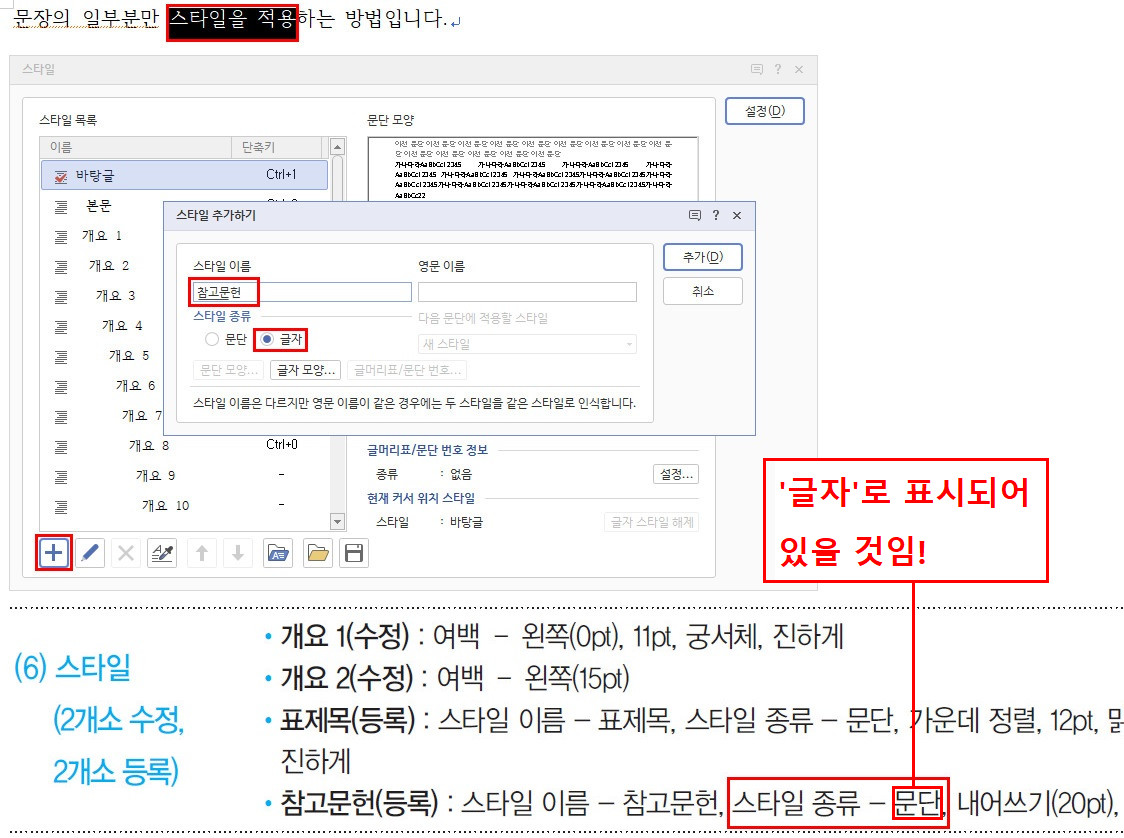
3. 기본, 오피스 테마를 사용하라고 한 경우 두 테마 중 아무 곳에서나 색상을 찾아 선택하면 됩니다.
4. 채점 프로그램의 채점 여부 관련은 확인 후 업데이트 하도록 하겠습니다.
행복한 하루되세요.^^
-
관리자2021-10-05 10:15:21
안녕하세요. 길벗 수험서 운영팀입니다.
1. 문의한 대로 머리말, 꼬리말을 작성해도 됩니다.
다만 머리말, 꼬리말 작성 시 커서는 오른쪽 단 아래쪽에 놓고 만드세요.
2. 문장의 일부 글자에만 스타일을 지정하려면 스타일을 만들 때 '스타일 종류'를 '글자'로 지정하면 됩니다.
스타일 지정 방법은 다음과 같습니다.
1) 스타일을 지정할 단어를 블록으로 지정하고 [F6]을 누른다.
2) '스타일' 대화상자에서 <스타일 추가하기>를 클릭한다.
3) '스타일 추가하기' 대화상자에서 '스타일 이름'을 입력(참고문헌)하고 '스타일 종류'를 '글자'로 선택한 후 <추가>를 클릭한 후 스타일의 세부지시사항(글자 속성)을 지정한다.
이미 '문단'으로 스타일을 만든 경우 '글자'로 수정할 수 없습니다.
이런 경우 삭제한 후 새로 만들어야 합니다.
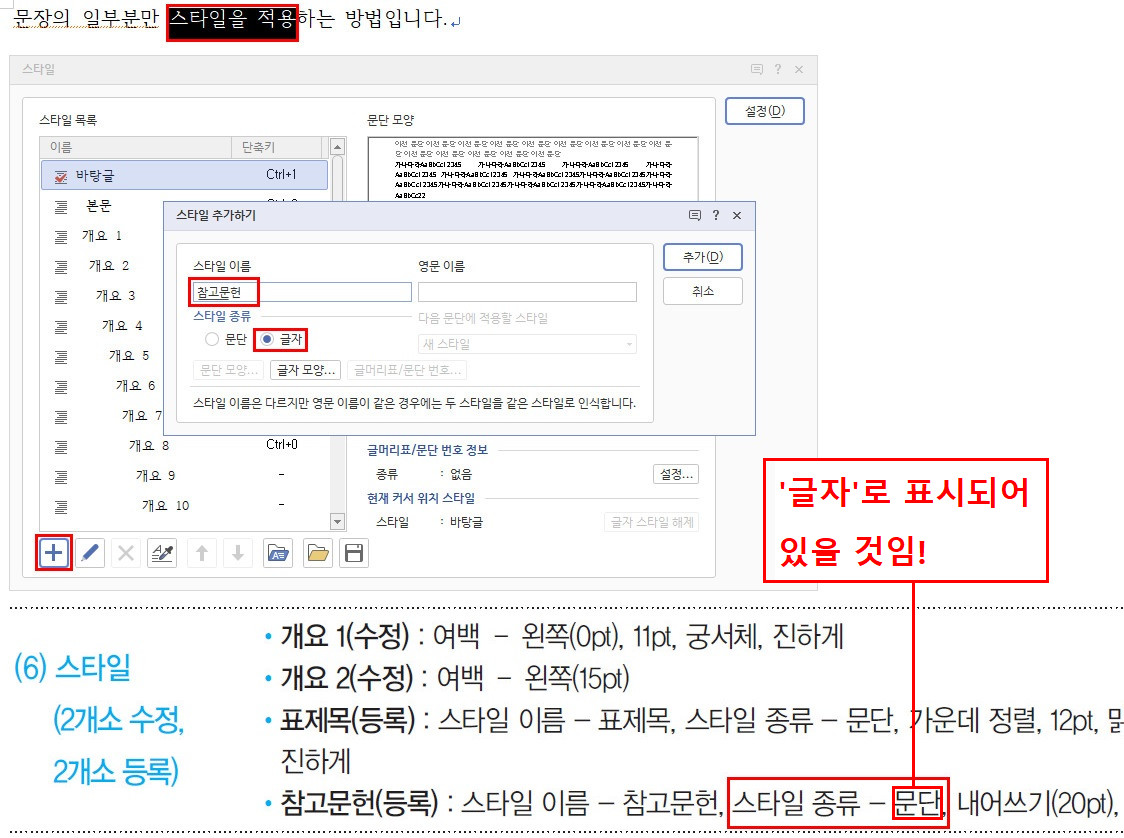
3. 기본, 오피스 테마를 사용하라고 한 경우 두 테마 중 아무 곳에서나 색상을 찾아 선택하면 됩니다.
4. 채점 프로그램의 채점 여부 관련은 확인 후 업데이트 하도록 하겠습니다.
행복한 하루되세요.^^
-
관리자2021-10-07 10:11:02
안녕하세요. 길벗 수험서 운영팀입니다.
1. 스타일 삭제는 '스타일' 대화상자에서 삭제할 스타일을 선택한 후 <스타일 지우기>를 클릭하여 삭제하면 됩니다.
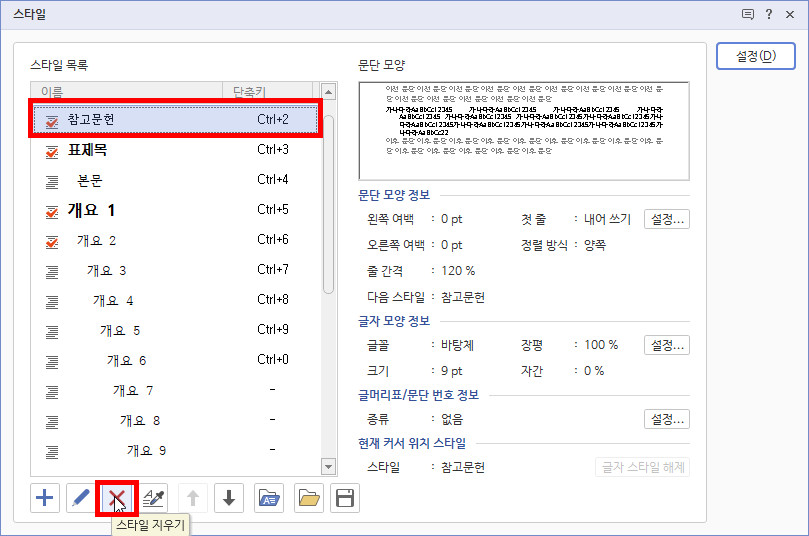
2. '스타일' 대화상자에서 '참고문헌'을 선택하고 [+](스타일 편집하기)를 클릭하면 나타나는 '스타일 편집하기' 대화상자에서 <글자 모양>만 활성화 되어 있다면 스타일 종류를 '글자'로 지정한 것이고, <문단 모양>, <글자 모양>, <글머리표/문단 번호>가 모두 활성화되었다면 스타일 종류를 '문단'을 지정한 것입니다.
작성한 파일에서 이를 확인하여 만약 스타일 종류를 '문단'으로 지정하였다면 '참고문헌' 스타일을 삭제한 후 재 작성하시기 바랍니다.
만약 스타일 종류를 '글자'로 지정했는데도 감점된다면 직접 작성한 한글 파일을 첨부해 주세요.
확인 후 답변드리도록 하겠습니다.
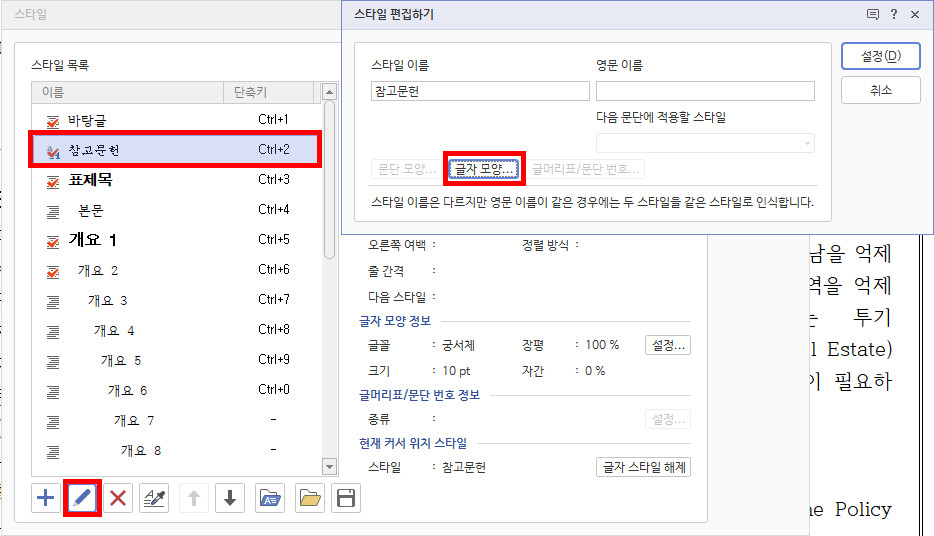
3. 워드 실기의 특성상 단 설정은 작성한 한글 파일을 확인해야 원인을 알 수 있고, 그에 대한 수정 방법을 답변 드릴 수 있습니다.
한글 파일을 첨부해 주시면 확인 후 답변드리도록 하겠습니다.
4. 현재 워드 실기 시험에서 색상은 '기본'과 '오피스'에 있는 색상들이 출제되고 있으며, 각각에 포함된 색상은 다음과 같습니다.
- 기본 : 하양, 검정, 연한 노랑, 남색, 하늘색, 주황, 시멘트색, 노랑, 초록, 보라
- 오피스 : 검정, 빨강, 주황, 노랑, 초록, 파랑, 남색, 보라, 검은 군청, 탁한 황갈
주황, 노랑, 초록, 보라의 경우 '기본'과 '오피스' 둘 다에 있지만 이 중 노랑, 초록, 보라는 RGB 값이 다음과 같이 다릅니다.
- 기본 : 노랑(255, 215, 0), 초록(40, 155, 110), 보라(157, 92, 187)
- 오피스 : 노랑(255, 255, 0), 초록(0, 128, 0), 보라(128, 0, 128)
그러므로 이 세 가지 색상의 RGB 값을 확인한 후 알맞은 테마에서 색상을 찾아 지정해야 합니다.
참고로 실제 시험에서 '색상은 ‘오피스’ 테마를 사용하시오.' 또는 '색상은 ‘기본’ 테마를 사용하시오.'처럼 하나의 테마만 출제된다면 해당 테마에서만 색상을 찾아 지정하면 됩니다.
행복한 하루되세요.^^
-
*2021-10-06 17:27:14
일부글자에 스타일 지정할때 스타일을 문단으로 만들면 글자로 수정할 수 없다고 하는데 삭제한 후 새로 만들라고 하는데
어떻게 해야하나요?
스타일이름을 참고문헌으로 똑같이 2번 만들지는 못하는거 아닌가요?
질문을 해서 답을 올리는거면 삭제한 후 새로 만드는 방법도 알려주면 안됩니까?
이거 질문을 올리는것도 일이고 해결할 방법이 없어서 올리는데 얼마나 답답한 줄 아세요?
이부분은 지금 책에도 안나와있고 동영상이라도 설명되어있나요?
시험보고 왔는데 이거 나와서 당황했다고요 업데이트를 자주 해주던가,,,
>>>>지금 2020.4회 최신문제에 스타일종류는 글자로 선택하고 했는데 감점으로 나오는데 이건 어떻게 된건가요?
처음부터 스타일 종류를 문단으로 안하고 글자로 했는데 감점이라고 나오네요. 이럴땐 수정을 어떻게 하는지요
>>>>그리고 다단설정할때 나중에 검토하려고 확인하려면 어떻게 확인해야 하나요? 다단설정 수정은 어떻게 하는지요
>>>>2020.4회 최신문제 단설정 스타일 적용 표에서 감점 하나씩 나왔는데 이거 어떻게 잘못된건지 상세설명 부탁합니다.
그리고 색상 기본과 오피스테마 나오면 아무거나 찾아서 선택하면 된다고 대답하셨는데
아무거나가 아닌데요? 기본 오피스 각각 주황,초록,남색이 다똑같은색인데 RGB숫자가 다른데요?
아무거나 찾아서 색상찾았다가 죄다 틀렸네요 디테일하게 알려주고 설명을 해주셔야 한문제라도 더 맞지 않겠습니까? 한문제로 붙냐 떨어지냐의 문제가 될 수 있는데요...
이거 시험날짜 잡아놓고 답답해서 올리는데 빨리빨리 답변 좀 올려줬음 좋겠어요 어쩔땐 이틀은 넘 길어요,,
답답한 건 수험생인데 빠른 피드백 부탁합니다.